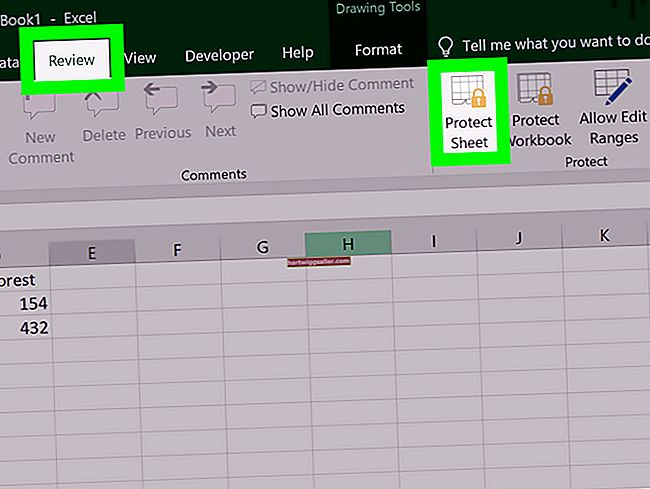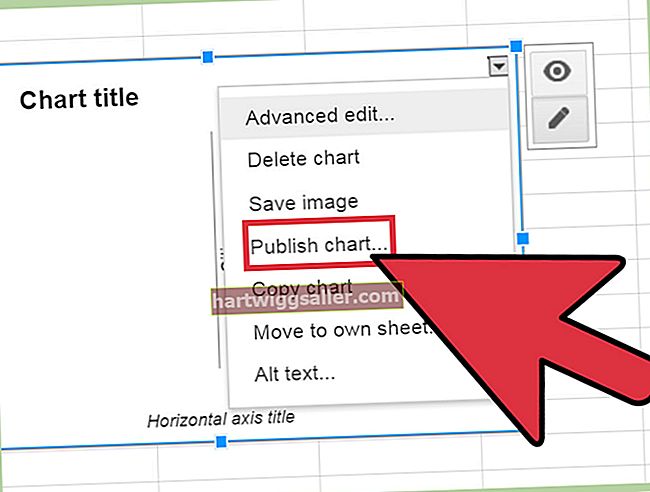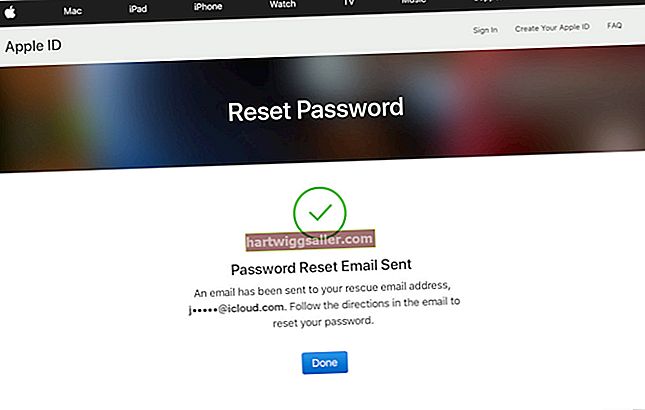作为一家小型企业主,您需要确保文档的外观正确无误,既看起来专业又避免混淆。创建分数指数(具有分子和分母的指数)时,如果外观不正确,则可能会更改整个方程式的含义。 Microsoft Word提供了许多基于方程式的工具,可用于创建正确显示在文档上的数学符号。
1
打开 Word 2010 文档并将光标定位在您希望数字和指数出现的任何位置。
2
单击屏幕顶部的“插入”选项卡,然后单击功能区“符号”区域中的“方程式”按钮。光标旁边会出现一个小方程式框。
3
单击方程式框中的任意位置,然后键入要出现在指数前的数字或公式,然后键入插入符号(“ ^”),这将告诉Word插入符号之后的所有内容都将成为指数的一部分。
4
单击功能区的“结构”区域中的“分数”按钮,然后从出现的列表中单击所需分数的外观。原始数字或公式的右侧会出现两个小框,用一条线隔开。
5
单击顶部的框,然后输入数字或公式作为您的分数指数的分子;请单击“确定”。单击底部框并输入分母。
6
单击分数的右边,将光标放在分数的后面。按空格键可使Word删除插入符号,并将插入符号后的所有内容更改为上标,从而创建具有适当外观的小数指数。